Wat is TabJourney?
TabJourney is gecategoriseerd als een browser kaper, behorend tot de groep van door advertenties ondersteunde/verdachte browserextensies. Dit soort extensies kan nuttig lijken, veelbelovende enkele nuttige functionaliteiten. Tab Reis, bijvoorbeeld, zou AI-gegenereerde achtergronden moeten bieden, maar in plaats daarvan, het zal alleen ongeautoriseerde wijzigingen aanbrengen in uw browserinstellingen. Een van de eerste opvallende effecten van deze wijzigingen is de vervanging van uw standaardzoekmachine en nieuwe tabbladpagina. Na het installeren van de extensie en het activeren van de kaper, het krijgt controle over de zoekfunctionaliteit van uw browser, alle zoekopdrachten omleiden via zijn eigen engine. Bijgevolg, de kaper kan informatie verzamelen over uw zoekopdrachten en andere browse-gerelateerde details.
Dit opdringerige gedrag leidt vaak tot een riskante browse-ervaring, aangezien u voortdurend wordt omgeleid naar onbekende of mogelijk onveilige websites..
Wat is een browserkaper?
Een browserkaper is een soort schadelijke software die de instellingen van een webbrowser wijzigt zonder toestemming of medeweten van de gebruiker. Zo'n app past meestal de startpagina aan, zoekmachine, en een nieuwe tabbladpagina om gebruikers om te leiden naar ongewenste websites, vaak voor reclame- of gegevensverzamelingsdoeleinden. Browserkapers kunnen een negatieve invloed hebben op de browse-ervaring, ongewenste advertenties introduceren, en kan privacy- en veiligheidsrisico's opleveren voor online gebruikers.
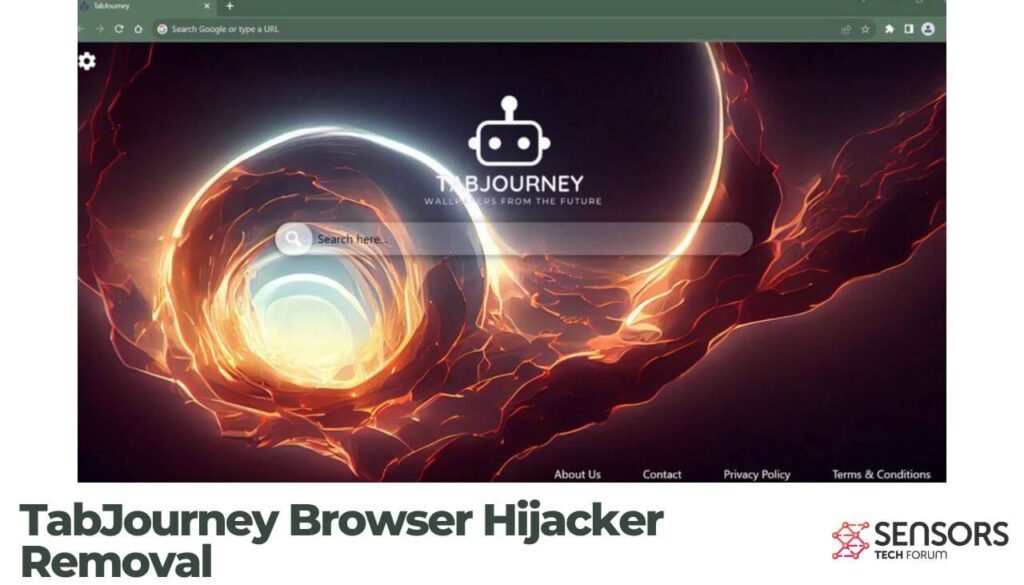
TabbladReisgegevens
| Naam | Tab Reis |
| Type | Browser Kaper, redirect, PUA |
| Korte Omschrijving | Een verdachte browserextensie die uw browsers kaapt. |
| Symptomen | Uw zoekmachine is vervangen. Er kunnen advertenties worden weergegeven. |
| Distributie Methode | Freeware Installations, gebundelde pakketten |
| Detection Tool |
Zien of je systeem is getroffen door malware
Download
Malware Removal Tool
|
Tab Reis – Wat moet ik weten?? Hoe wordt het gedistribueerd??
Als u vindt dat TabJourney in uw browser is geïnstalleerd zonder dat u zich herinnert dat u het zelf hebt gedownload, het kan zijn opgenomen in het installatieprogramma van een ander programma. Deze distributiemethode staat bekend als softwarebundeling. Hoewel niet illegaal, het kan worden gebruikt om winst te genereren op basis van betalen per installatie. Om onbedoelde installaties te voorkomen, het is het beste om geen gebundelde software te downloaden. TabJourney kan ook worden gedownload op verschillende freeware-websites.
Distributie Details
De aanwezigheid van deze browserkaper kan te wijten zijn aan een gebundeld installatieprogramma. Deze gebundelde installatieprogramma's zijn vaak afkomstig van downloadsites die archieven verpakken met adware, browser plugins, mogelijk ongewenste toepassingen (tevreden), en soms zelfs malware. Het is mogelijk dat u per ongeluk zo'n installatieprogramma hebt gedownload terwijl u probeerde een legitieme toepassing te krijgen.
Het bundelen van software op zich is niet illegaal, maar het kan leiden tot extra ongewenste downloads, zelfs van legitieme producten. Om jezelf hiertegen te beschermen, wees voorzichtig tijdens het installatieproces van freeware-applicaties.
Onveilige surfgewoonten kunnen ook een mogelijke oorzaak zijn voor het verschijnen van TabJourney. Klikken op valse pop-upwaarschuwingen, zoals degenen die beweren dat uw antivirus is verlopen of dat u Adobe Flash Player moet bijwerken, mogelijk hebben geleid tot de installatie van deze adware.
Wat doet TabJouney?
Zodra TabJourney is geïnstalleerd, het zal uw nieuwe tabbladpagina en standaardzoekmachine veranderen. Pogingen om de instellingen van uw browser naar hun vorige staat te herstellen, kunnen niet succesvol zijn, omdat browserkapers zoals TabJourney bekend staan om hun volharding.
Houd er rekening mee dat interactie met door TabJourney gegenereerde inhoud kan leiden tot een toestroom van extra ongewenste apps. Daarom, het is van cruciaal belang om ervoor te zorgen dat uw computersysteem wordt beschermd tegen alle gerelateerde online bedreigingen.
Is TabJourney een virus?
TabJourney valt onder de categorie browserextensies en wordt niet geclassificeerd als een computervirus. Echter, het is bekend om gebruikers om te leiden naar verdachte websites, gesponsorde of beschadigde zoekresultaten weergeven, browsegegevens en persoonlijke informatie verzamelen, en ongewenste advertenties genereren.
Is TabJourney gevaarlijk?
Browserkapers zoals TabJourney kunnen als gevaarlijk worden beschouwd als ze niet onmiddellijk worden verwijderd. Hoe langer de extensie in uw browser blijft, hoe gevoeliger het wordt voor gegevensverzameling, Online volgen, opdringerige advertentiecampagnes, en andere mogelijk ongewenste activiteiten.
Hoe te beschermen tegen browserkapers
U kunt deze eenvoudige stappen volgen om de bescherming van uw browsers te verbeteren:
- Houd uw besturingssysteem en browser up-to-date met de nieuwste beveiligingspatches.
- Download software alleen van vertrouwde bronnen en officiële websites.
- Wees voorzichtig tijdens het installatieproces en kies voor aangepaste of geavanceerde installatie-opties.
- Lees en begrijp de algemene voorwaarden voordat u software installeert.
- Klik niet op verdachte links of pop-upadvertenties.
- Gebruik gerenommeerde antivirus- en antimalwaresoftware en houd deze up-to-date.
- Scan uw computer regelmatig op malware en ongewenste programma's.
- Houd rekening met de browserextensies en add-ons die u installeert en controleer hun machtigingen.
- Schakel de ingebouwde beveiligingsfuncties van de browser in, zoals pop-upblokkeringen en instellingen voor veilig browsen.
- Wis regelmatig het cachegeheugen en de cookies van uw browser.
- Leer uzelf over veelvoorkomende phishing-technieken en wees op uw hoede voor het online delen van persoonlijke informatie.
Hoe TabJourney te verwijderen
Om volledig te verwijderen Tab Reis en de bijbehorende componenten, volg de verstrekte reeks verwijderingsstappen hieronder. Deze instructies omvatten zowel handmatige als automatische verwijderingsmethoden. Voor een uitgebreide verwijdering van alle bestanden die door ongewenste toepassingen zijn geïnstalleerd, het wordt aanbevolen om deze stappen te combineren. Echter, het is essentieel om te beseffen dat handmatige verwijdering ingewikkeld kan zijn en technische expertise kan vereisen. Als u niet vertrouwd bent met de handmatige aanpak, kiezen voor automatische verwijdering is een betrouwbaar alternatief.
- Windows
- Mac OS X
- Google Chrome
- Mozilla Firefox
- Microsoft Edge
- Safari
- Internet Explorer
- Stop Push Pop-ups
How to Remove TabJourney from Windows.
Stap 1: Scan for TabJourney with SpyHunter Anti-Malware Tool



Stap 2: Start uw pc op in de veilige modus





Stap 3: Uninstall TabJourney and related software from Windows
Verwijderstappen voor Windows 11



Verwijderstappen voor Windows 10 en oudere versies
Hier is een methode om in een paar eenvoudige stappen die moeten in staat zijn om de meeste programma's te verwijderen. Geen probleem als u Windows 10, 8, 7, Vista of XP, die stappen zal de klus te klaren. Slepen van het programma of de map naar de prullenbak kan een zeer slechte beslissing. Als je dat doet, stukjes van het programma worden achtergelaten, en dat kan leiden tot een instabiel werk van uw PC, fouten met het bestandstype verenigingen en andere onaangename activiteiten. De juiste manier om een programma te krijgen van je computer is deze ook te verwijderen. Om dat te doen:


 Volg de instructies hierboven en u zult succesvol kan verwijderen de meeste programma's.
Volg de instructies hierboven en u zult succesvol kan verwijderen de meeste programma's.
Stap 4: Maak alle registers schoon, Created by TabJourney on Your PC.
De doorgaans gericht registers van Windows-machines zijn de volgende:
- HKEY_LOCAL_MACHINE Software Microsoft Windows CurrentVersion Run
- HKEY_CURRENT_USER Software Microsoft Windows CurrentVersion Run
- HKEY_LOCAL_MACHINE Software Microsoft Windows CurrentVersion RunOnce
- HKEY_CURRENT_USER Software Microsoft Windows CurrentVersion RunOnce
U kunt ze openen door het openen van het Windows-register-editor en met weglating van alle waarden, created by TabJourney there. Dit kan gebeuren door de stappen onder:


 Tip: Om een virus gecreëerd waarde te vinden, U kunt met de rechtermuisknop op te klikken en klik op "Wijzigen" om te zien welk bestand het is ingesteld om te werken. Als dit het virus bestand locatie, Verwijder de waarde.
Tip: Om een virus gecreëerd waarde te vinden, U kunt met de rechtermuisknop op te klikken en klik op "Wijzigen" om te zien welk bestand het is ingesteld om te werken. Als dit het virus bestand locatie, Verwijder de waarde.
Video Removal Guide for TabJourney (Windows).
Get rid of TabJourney from Mac OS X.
Stap 1: Uninstall TabJourney and remove related files and objects





Uw Mac toont dan een lijst met items die automatisch worden gestart wanneer u zich aanmeldt. Look for any suspicious apps identical or similar to TabJourney. Controleer de app die u wilt stoppen automatisch worden uitgevoerd en selecteer vervolgens op de Minus ("-") icoon om het te verbergen.
- Ga naar vinder.
- In de zoekbalk typt u de naam van de app die u wilt verwijderen.
- Boven de zoekbalk veranderen de twee drop down menu's om "System Files" en "Zijn inbegrepen" zodat je alle bestanden in verband met de toepassing kunt zien die u wilt verwijderen. Houd er rekening mee dat sommige van de bestanden kunnen niet worden gerelateerd aan de app, zodat heel voorzichtig welke bestanden u wilt verwijderen.
- Als alle bestanden zijn gerelateerd, houd de ⌘ + A knoppen om ze te selecteren en dan rijden ze naar "Trash".
In case you cannot remove TabJourney via Stap 1 bovenstaand:
In het geval dat u niet het virus bestanden en objecten in uw Applications of andere plaatsen waar we hierboven hebben laten zien te vinden, kunt u handmatig zoeken voor hen in de bibliotheken van je Mac. Maar voordat je dit doet, Lees de disclaimer hieronder:



U kunt dezelfde procedure herhalen met de volgende andere: Bibliotheek directories:
→ ~ / Library / LaunchAgents
/Library / LaunchDaemons
Tip: ~ Er is met opzet, omdat het leidt tot meer LaunchAgents.
Stap 2: Scan for and remove TabJourney files from your Mac
When you are facing problems on your Mac as a result of unwanted scripts and programs such as TabJourney, de aanbevolen manier van het elimineren van de dreiging is met behulp van een anti-malware programma. SpyHunter voor Mac biedt geavanceerde beveiligingsfuncties samen met andere modules die de beveiliging van uw Mac verbeteren en in de toekomst beschermen.
Video Removal Guide for TabJourney (Mac)
Remove TabJourney from Google Chrome.
Stap 1: Start Google Chrome en open het drop-menu

Stap 2: Beweeg de cursor over "Gereedschap" en vervolgens het uitgebreide menu kiest "Extensions"

Stap 3: Van de geopende "Extensions" menu vinden de ongewenste uitbreiding en klik op de "Verwijderen" knop.

Stap 4: Nadat de extensie wordt verwijderd, Google Chrome opnieuw starten door het sluiten van de rode "X" knop aan de rechter bovenhoek en opnieuw starten.
Erase TabJourney from Mozilla Firefox.
Stap 1: Start Mozilla Firefox. Open het menu venster:

Stap 2: Selecteer "Add-ons" symbool uit het menu.

Stap 3: Selecteer de ongewenste uitbreiding en klik op "Verwijderen"

Stap 4: Nadat de extensie wordt verwijderd, herstart Mozilla Firefox door het sluiten van de rode "X" knop aan de rechter bovenhoek en opnieuw starten.
Uninstall TabJourney from Microsoft Edge.
Stap 1: Start Edge-browser.
Stap 2: Open het drop-menu door op het pictogram in de rechterbovenhoek te klikken.

Stap 3: Uit het drop menu selecteren "Extensions".

Stap 4: Kies de vermoedelijke kwaadaardige extensie die u wilt verwijderen en klik vervolgens op het tandwielpictogram.

Stap 5: Verwijder de kwaadaardige extensie door naar beneden te scrollen en vervolgens op Verwijderen te klikken.

Remove TabJourney from Safari
Stap 1: Start de Safari-app.
Stap 2: Na uw muis cursor naar de bovenkant van het scherm, klik op de Safari-tekst om het vervolgkeuzemenu te openen.
Stap 3: Vanuit het menu, Klik op "Voorkeuren".

Stap 4: Nadien, selecteer het tabblad 'Extensies'.

Stap 5: Klik eenmaal op de extensie die u wilt verwijderen.
Stap 6: Klik op 'Verwijderen'.

Een pop-up venster waarin wordt gevraagd om een bevestiging te verwijderen de verlenging. Kiezen 'Uninstall' opnieuw, and the TabJourney will be removed.
Eliminate TabJourney from Internet Explorer.
Stap 1: Start Internet Explorer.
Stap 2: Klik op het tandwielpictogram met het label 'Extra' om het vervolgkeuzemenu te openen en selecteer 'Invoegtoepassingen beheren'

Stap 3: In het venster 'Invoegtoepassingen beheren'.

Stap 4: Selecteer de extensie die u wilt verwijderen en klik vervolgens op 'Uitschakelen'. Een pop-up venster zal verschijnen om u te informeren dat u op het punt om de geselecteerde extensie uit te schakelen zijn, en wat meer add-ons kan net zo goed worden uitgeschakeld. Laat alle vakjes aangevinkt, en klik op 'Uitschakelen'.

Stap 5: Nadat de ongewenste uitbreiding is verwijderd, herstart Internet Explorer door het te sluiten via de rode 'X'-knop in de rechterbovenhoek en start het opnieuw.
Verwijder pushmeldingen uit uw browsers
Schakel pushmeldingen van Google Chrome uit
Om pushberichten uit de Google Chrome-browser uit te schakelen, volgt u de onderstaande stappen:
Stap 1: Ga naar Instellingen in Chrome.

Stap 2: In Instellingen, selecteer “Geavanceerde instellingen":

Stap 3: Klik "Inhoudsinstellingen":

Stap 4: Open "meldingen":

Stap 5: Klik op de drie stippen en kies Blokkeren, Bewerken of opties verwijderen:

Verwijder pushmeldingen in Firefox
Stap 1: Ga naar Firefox-opties.

Stap 2: Ga naar Instellingen", typ "meldingen" in de zoekbalk en klik op "Instellingen":

Stap 3: Klik op "Verwijderen" op een site waarvan u de meldingen wilt verwijderen en klik op "Wijzigingen opslaan"

Stop pushmeldingen op Opera
Stap 1: In opera, pers ALT + P om naar Instellingen te gaan.

Stap 2: In Zoeken instellen, typ "Inhoud" om naar Inhoudsinstellingen te gaan.

Stap 3: Open Meldingen:

Stap 4: Doe hetzelfde als met Google Chrome (hieronder uitgelegd):

Elimineer pushmeldingen op Safari
Stap 1: Open Safari-voorkeuren.

Stap 2: Kies het domein waar u graag push-pop-ups naartoe wilt en verander naar "Ontkennen" van "Toestaan".
TabJourney-FAQ
Wat is TabJourney?
The TabJourney threat is adware or browser redirect virus.
Het kan uw computer aanzienlijk vertragen en advertenties weergeven. Het belangrijkste idee is dat uw informatie waarschijnlijk wordt gestolen of dat er meer advertenties op uw apparaat verschijnen.
De makers van dergelijke ongewenste apps werken met pay-per-click-schema's om ervoor te zorgen dat uw computer risicovolle of verschillende soorten websites bezoekt waarmee ze geld kunnen genereren. Dit is de reden waarom het ze niet eens kan schelen welke soorten websites in de advertenties worden weergegeven. Dit maakt hun ongewenste software indirect riskant voor uw besturingssysteem.
What Are the Symptoms of TabJourney?
Er zijn verschillende symptomen waar u op moet letten wanneer deze specifieke dreiging en ook ongewenste apps in het algemeen actief zijn:
Symptoom #1: Uw computer kan traag worden en over het algemeen slechte prestaties leveren.
Symptoom #2: Je hebt werkbalken, add-ons of extensies in uw webbrowsers die u zich niet kunt herinneren.
Symptoom #3: Je ziet alle soorten advertenties, zoals door advertenties ondersteunde zoekresultaten, pop-ups en omleidingen om willekeurig te verschijnen.
Symptoom #4: Je ziet geïnstalleerde apps automatisch op je Mac draaien en je herinnert je niet meer dat je ze hebt geïnstalleerd.
Symptoom #5: U ziet verdachte processen in uw Taakbeheer.
Als u een of meer van deze symptomen ziet, dan raden beveiligingsexperts aan om je computer te controleren op virussen.
Welke soorten ongewenste programma's zijn er?
Volgens de meeste malware-onderzoekers en cyberbeveiligingsexperts, de bedreigingen die momenteel van invloed kunnen zijn op uw apparaat kunnen zijn frauduleuze antivirussoftware, adware, browser hijackers, clickers, nep-optimizers en alle vormen van PUP's.
Wat te doen als ik een "virus" like TabJourney?
Met een paar simpele handelingen. Eerst en vooral, het is absoluut noodzakelijk dat u deze stappen volgt:
Stap 1: Zoek een veilige computer en verbind het met een ander netwerk, niet degene waarin je Mac is geïnfecteerd.
Stap 2: Verander al uw wachtwoorden, beginnend met uw e-mailwachtwoorden.
Stap 3: in staat stellen twee-factor authenticatie ter bescherming van uw belangrijke accounts.
Stap 4: Bel uw bank naar uw creditcardgegevens wijzigen (geheime code, etc.) als je je creditcard hebt bewaard voor online winkelen of online activiteiten hebt gedaan met je kaart.
Stap 5: Zorg ervoor dat bel uw ISP (Internetprovider of provider) en hen vragen om uw IP-adres te wijzigen.
Stap 6: Verander jouw Wifi wachtwoord.
Stap 7: (Facultatief): Zorg ervoor dat u alle apparaten die op uw netwerk zijn aangesloten op virussen scant en herhaal deze stappen als ze worden getroffen.
Stap 8: Installeer anti-malware software met realtime bescherming op elk apparaat dat u heeft.
Stap 9: Probeer geen software te downloaden van sites waar u niets van af weet en blijf er vanaf websites met een lage reputatie in het algemeen.
Als u deze aanbevelingen opvolgt, uw netwerk en alle apparaten zullen aanzienlijk veiliger worden tegen alle bedreigingen of informatie-invasieve software en ook in de toekomst virusvrij en beschermd zijn.
How Does TabJourney Work?
Eenmaal geïnstalleerd, TabJourney can data verzamelen gebruik trackers. Deze gegevens gaan over uw surfgedrag op internet, zoals de websites die u bezoekt en de zoektermen die u gebruikt. Vervolgens wordt het gebruikt om u te targeten met advertenties of om uw gegevens aan derden te verkopen.
TabJourney can also andere schadelijke software naar uw computer downloaden, zoals virussen en spyware, die kunnen worden gebruikt om uw persoonlijke gegevens te stelen en risicovolle advertenties weer te geven, die kunnen doorverwijzen naar virussites of oplichting.
Is TabJourney Malware?
De waarheid is dat PUP's (adware, browser hijackers) zijn geen virussen, maar kan net zo gevaarlijk zijn omdat ze u mogelijk laten zien en omleiden naar malwarewebsites en oplichtingspagina's.
Veel beveiligingsexperts classificeren potentieel ongewenste programma's als malware. Dit komt door de ongewenste effecten die PUP's kunnen veroorzaken, zoals het weergeven van opdringerige advertenties en het verzamelen van gebruikersgegevens zonder medeweten of toestemming van de gebruiker.
About the TabJourney Research
De inhoud die we publiceren op SensorsTechForum.com, this TabJourney how-to removal guide included, is het resultaat van uitgebreid onderzoek, hard werken en de toewijding van ons team om u te helpen de specifieke, adware-gerelateerd probleem, en herstel uw browser en computersysteem.
How did we conduct the research on TabJourney?
Houd er rekening mee dat ons onderzoek is gebaseerd op onafhankelijk onderzoek. We hebben contact met onafhankelijke beveiligingsonderzoekers, waardoor we dagelijks updates ontvangen over de nieuwste malware, adware, en definities van browserkapers.
Bovendien, the research behind the TabJourney threat is backed with VirusTotal.
Om deze online dreiging beter te begrijpen, raadpleeg de volgende artikelen die deskundige details bieden:.


